Perbaiki Kesalahan Server Proxy WiFi PS4
Diterbitkan: 2022-08-26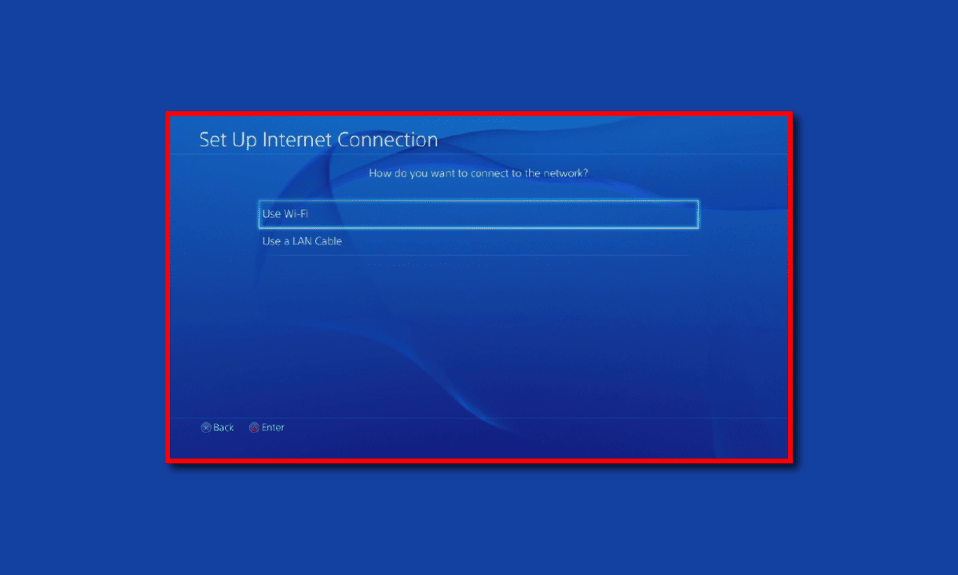
PlayStation akan mengharuskan Anda untuk terhubung ke Jaringan agar dapat digunakan untuk berbagai tujuan. Menggunakan versi paling populer yaitu PlayStation 4 dapat memberikan pengalaman bermain game yang baik. Namun, pesan kesalahan yang mengatakan Gagal terhubung ke PlayStation Network dapat merusak pengalaman. Seperti namanya, kesalahan tersebut terkait dengan jaringan Wi-Fi yang telah Anda sambungkan. Kesalahan lain yang mengganggu penggunaan adalah pesan kode kesalahan PS4 WC 34731. Pesan kesalahan ini dapat ditampilkan jika ada beberapa gangguan dalam proses pembayaran. Sebagai metode untuk memperbaiki dua pesan kesalahan, Anda dapat mencoba menggunakan server proxy WiFi PS4. Artikel ini menjelaskan metode untuk menggunakan server proxy Wi-Fi dan metode untuk memperbaiki kode kesalahan jaringan menggunakan server proxy.
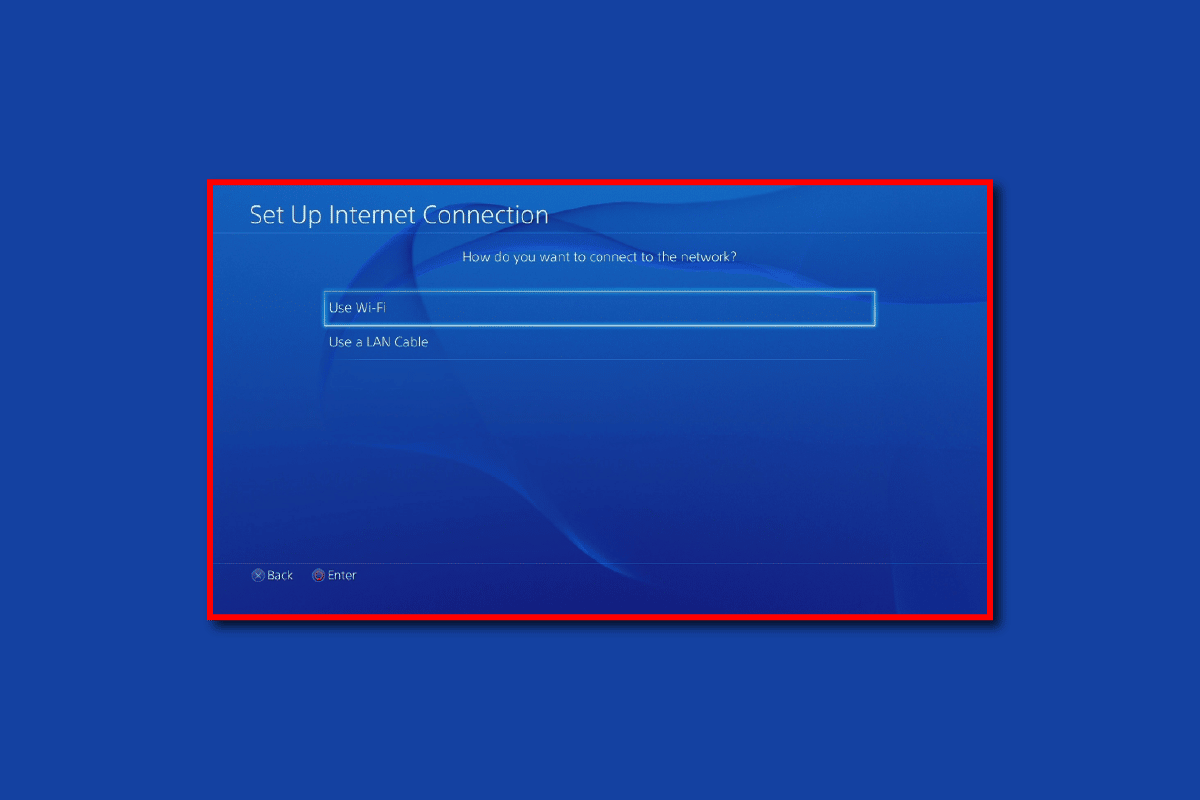
Isi
- Cara Memperbaiki Kesalahan Server Proxy WiFi PS4
- Cara Menambahkan Server Proxy ke Konsol PlayStation 4
- Apa Penyebab Jaringan PS4 dan Kesalahan WC 34731?
- Metode 1: Metode Pemecahan Masalah Dasar
- Metode 2: Beralih ke Jaringan Berkabel
- Metode 3: Perbarui Firmware PS4
- Metode 4: Nonaktifkan Koneksi Server Media
- Metode 5: Aktifkan Konsol PlayStation Utama
- Metode 6: Ubah Alamat IP (Tidak Disarankan)
- Metode 7: Ubah Pengaturan DNS
- Metode 8: Bangun Kembali Basis Data
- Metode 9: Atur Ulang PlayStation 4 ke Pengaturan Default (Tidak Disarankan)
Cara Memperbaiki Kesalahan Server Proxy WiFi PS4
Bagian ini menjelaskan metode untuk menyiapkan server proxy Wi-Fi di konsol PlayStation 4. Manfaat menggunakan server Proxy Wi-Fi tercantum di bawah ini sebagai:
- Waktu Aktif Hebat- Waktu Aktif mengacu pada jumlah jam proxy akan bekerja tanpa malfungsi.
- Koneksi Internet Cepat- Server proxy memberikan pengalaman bermain game tanpa gangguan.
- Membuka Blokir Situs Web yang Dibatasi untuk Game- Situs game yang diblokir karena pembatasan geografis dapat dibuka blokirnya menggunakan server Proxy.
- Kompetisi yang Lebih Baik- Persaingan dari pemain di seluruh dunia dapat meningkatkan pengalaman bermain game dengan melewati pembatasan geografis.
- Menyembunyikan Alamat IP- Alamat IP konsol PlayStation dapat disembunyikan menggunakan server Proxy.
Cara Menambahkan Server Proxy ke Konsol PlayStation 4
Bagian di bawah ini membahas metode langkah demi langkah untuk menambahkan server proxy ke konsol PS4.
Langkah I: Temukan Alamat IP
Langkah pertama untuk menambahkan server proxy WiFi PS4 adalah menemukan alamat IP jaringan Wi-Fi yang Anda coba sambungkan di PC Windows.
1. Tekan tombol Windows , ketik Command Prompt dan klik Run as administrator .
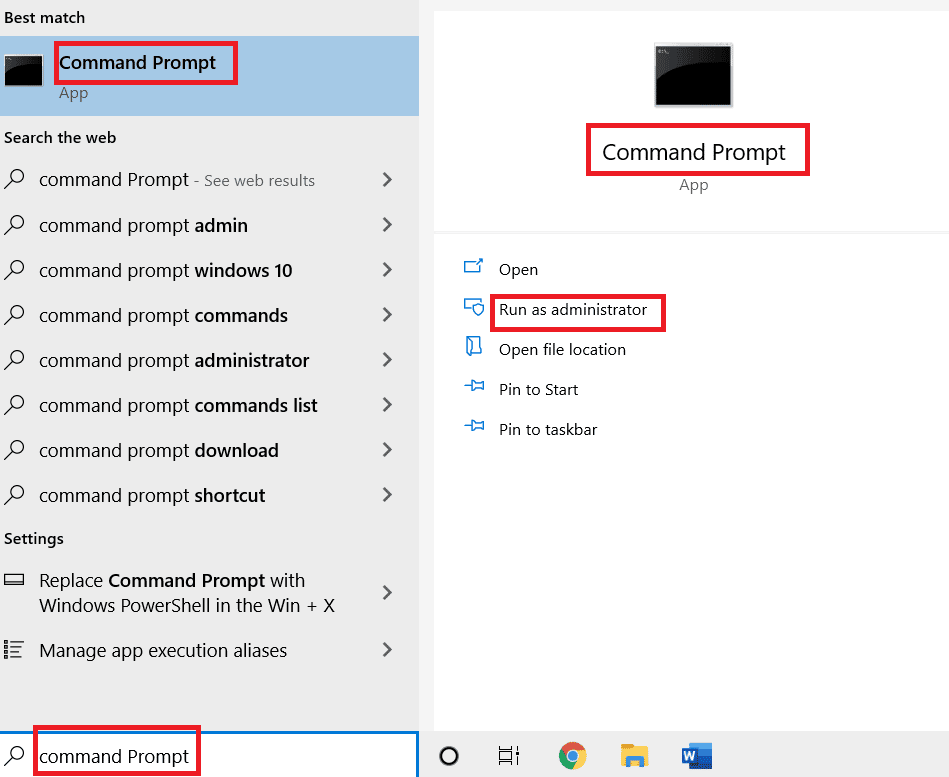
2. Ketik perintah ipconfig/all dan tekan tombol Enter untuk melihat rincian alamat IP dari Koneksi Internet.
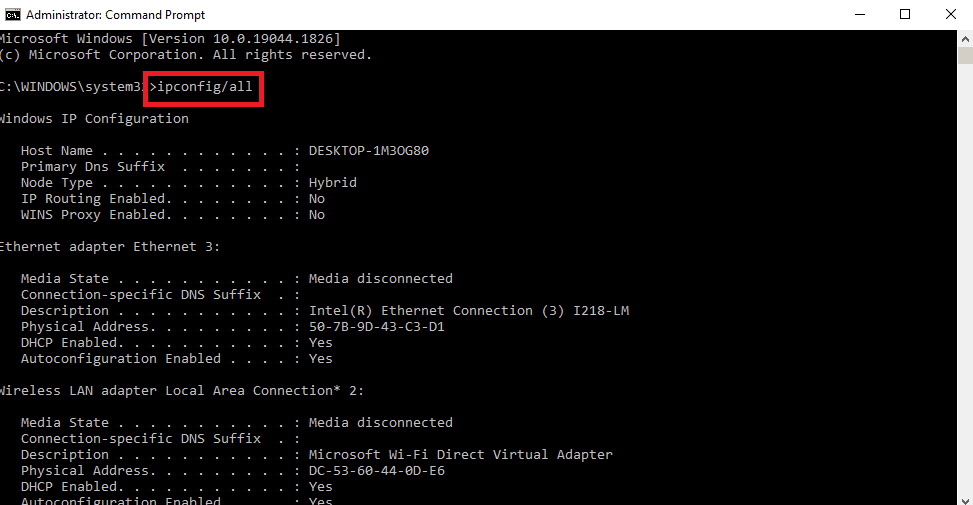
3. Catat alamat IP di bagian IPv4 .
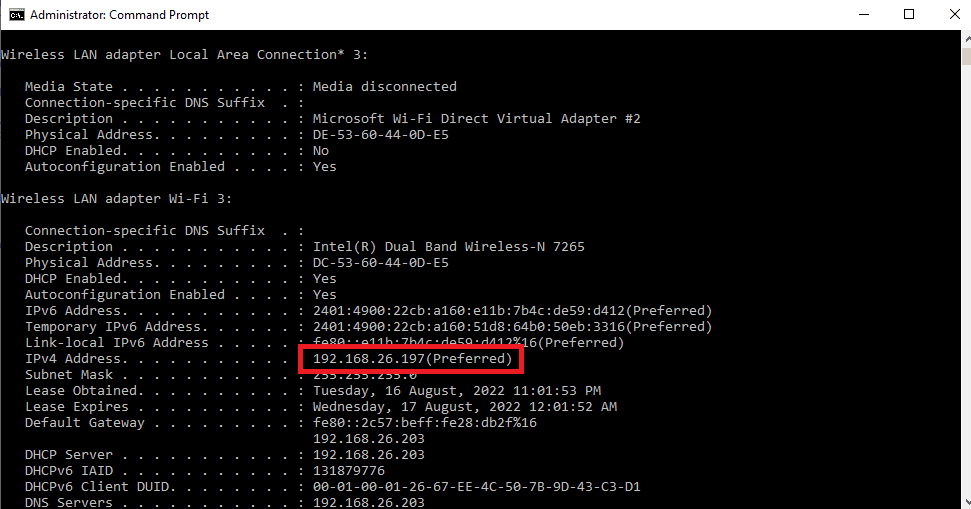
Langkah II: Siapkan Jaringan Wi-Fi di Konsol PlayStation 4
Langkah selanjutnya adalah mengatur jaringan Wi-Fi di konsol PS4 secara manual menggunakan alamat IP yang tertera.
1. Buka Pengaturan dari menu.

2. Pilih opsi Jaringan .

3. Pilih tab Pengaturan Koneksi Internet .
4. Pilih opsi Gunakan Wi-Fi di bagian Bagaimana Anda ingin terhubung ke jaringan?
Catatan: Anda dapat memilih opsi Gunakan kabel LAN jika Anda menggunakan Jaringan LAN.
5. Pilih jaringan Wi-Fi dari daftar.
6. Pilih opsi Kustom .
7. Pada Pengaturan Alamat IP, pilih opsi Otomatis .
8. Di layar Nama Host DHCP , pilih opsi Jangan Tentukan .
9. Di bagian DNS Settings , pilih opsi Manual .
10. Masukkan nilai 8.8.8.8 pada kolom DNS Primer dan nilai 8.8.4.4 pada kolom DNS Sekunder .
Catatan 1: Nilai DNS yang dimasukkan di kolom harus mengikuti nilai DNS Google.
Catatan 2: Jika Anda ingin mengatur konsol PlayStation ke wilayah tertentu, Anda dapat memasukkan nilai DNS wilayah tersebut.
11. Pilih tombol Next untuk menguji kecepatan Koneksi Internet.
Langkah III: Tetapkan Server Proxy ke Konsol PlayStation 4
Langkah terakhir untuk menambahkan server proxy WiFi PS4 adalah menetapkan server proxy secara manual ke konsol PS4 menggunakan detail server Proxy dan router Wi-Fi.
1. Pilih opsi Manual di layar Pengaturan MTU .
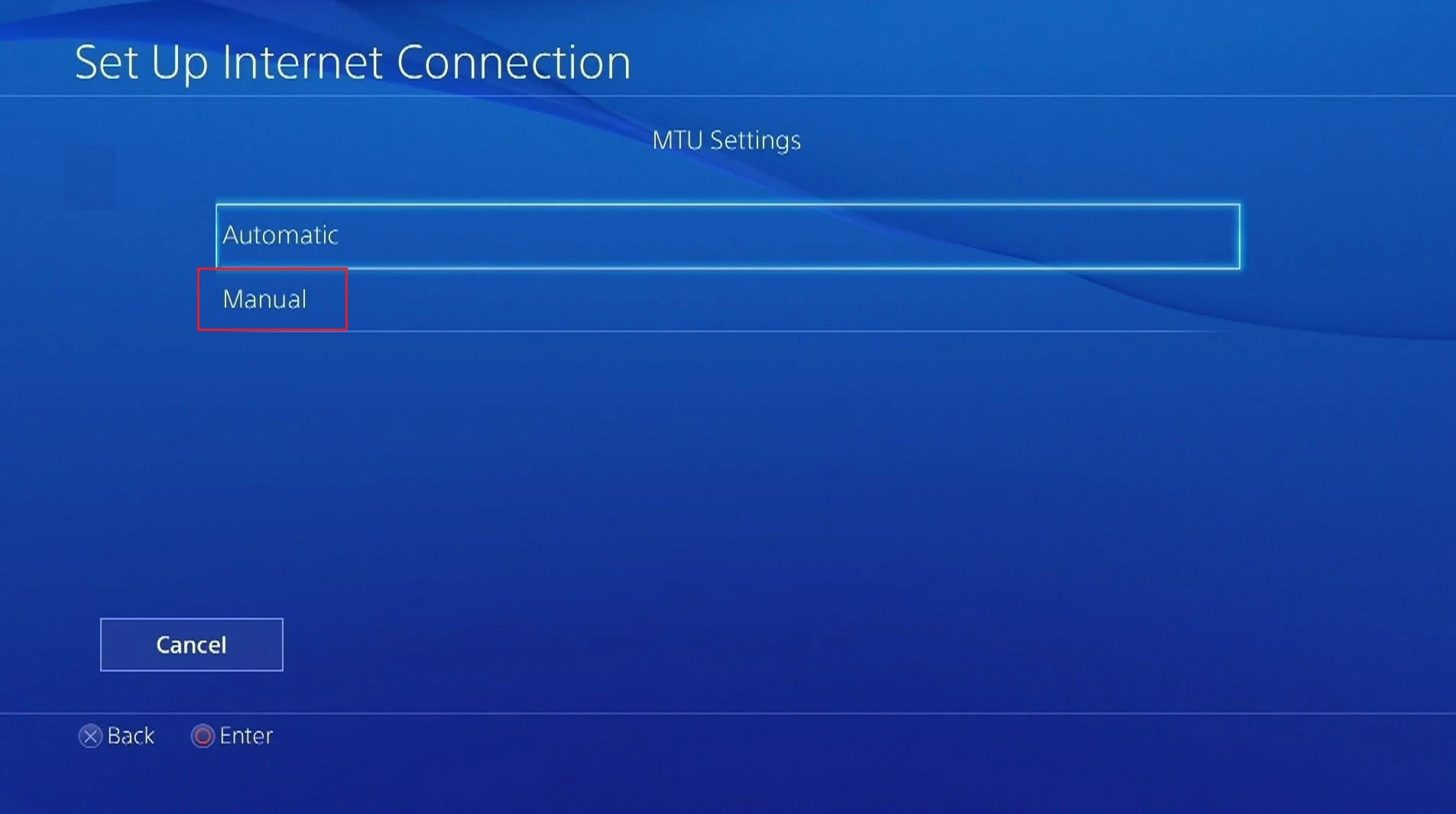
2. Masukkan nilai 1456 di bidang nilai MTU .
Catatan: Nilai MTU dapat diketahui dari spesifikasi pada router Wi-Fi.
3. Pilih opsi Gunakan di jendela Server Proxy .
Catatan: Atau, Anda dapat memilih opsi Jangan Gunakan jika Anda tidak menginginkan server proxy.
4. Masukkan Alamat dan nomor port server proxy di bidang dan pilih tombol Berikutnya .
Catatan: Anda dapat memasukkan alamat dan nomor port proxy yang Anda gunakan di PC Windows Anda.
5. Pilih tombol Test Internet Connection dan tunggu beberapa saat.
6. Coba masuk ke akun Anda di konsol PlayStation.
Baca Juga: Cara Menonaktifkan Konsol PS4 Utama
Apa Penyebab Jaringan PS4 dan Kesalahan WC 34731?
Kemungkinan penyebab pesan kesalahan seperti Gagal terhubung ke PlayStation Network dan kode kesalahan PS4 WC 34731 tercantum di bagian di bawah ini.
- Kredensial Login Salah- Kredensial login, yaitu Nama Pengguna dan Kata Sandi, yang dimasukkan mungkin salah.
- Kesalahan di ISP- Kesalahan dalam ISP atau Penyedia Layanan Internet mungkin tidak memungkinkan PlayStation untuk disinkronkan dengan jaringan. Jika Koneksi Internet yang disediakan oleh ISP lemah, Anda mungkin mengalami kesalahan ini.
- Rincian Rekening Salah- Rincian rekening bank, seperti CVV, dan nomor kartu mungkin dalam urutan yang tidak benar.
- Pemeliharaan Server- Jika Server PlayStation sedang dalam pemeliharaan, Anda tidak dapat mengakses game atau video di perangkat atau PSN.
- Alamat IP yang Diblokir- Jika jumlah upaya login di Jaringan PlayStation telah terlampaui dalam periode tersebut, alamat IP dapat diblokir oleh PSN.
Metode untuk memperbaiki masalah jaringan pada PS4 menggunakan server proxy WiFi PS4 dijelaskan di bawah ini.
Metode 1: Metode Pemecahan Masalah Dasar
Sebagai langkah pertama, coba terapkan metode pemecahan masalah dasar yang dijelaskan di sini untuk memperbaiki masalah.
1A. Periksa Koneksi Internet
Pendekatan pertama adalah memeriksa apakah kecepatan atau kekuatan Koneksi Internet jaringan Wi-Fi baik-baik saja. Periksa apakah Koneksi Internet kuat dan dapat mendukung kebutuhan dasar 3Mbps di PlayStation. Anda dapat menggunakan tes Kecepatan Internet untuk memeriksa kecepatan koneksi.
1. Buka peramban Google Chrome .

2. Kunjungi situs web Speedtest dan klik tombol GO .
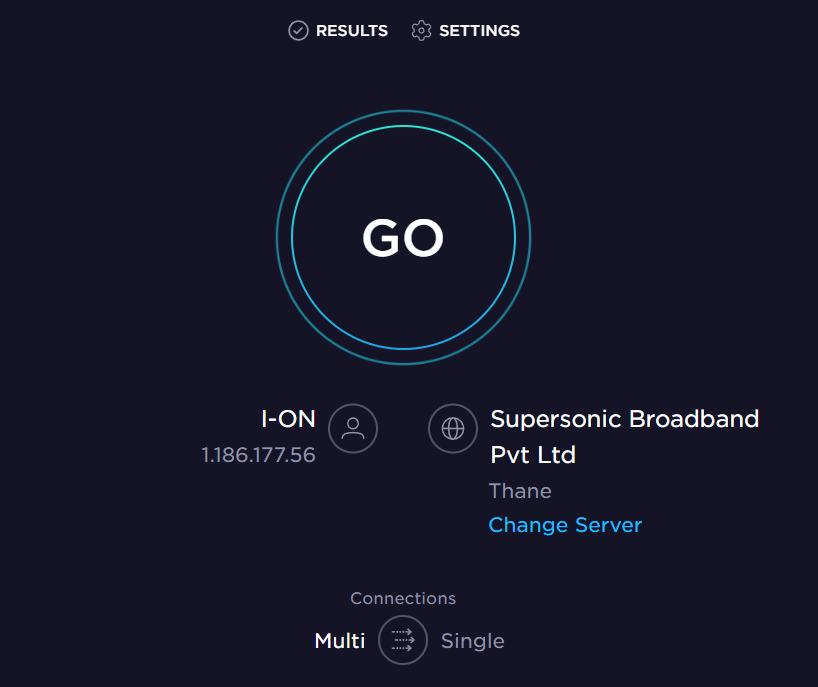
Jika Koneksi Internet lemah atau kurang dari 3 Mbps, Anda dapat menggunakan:
- Jaringan Wi-Fi lain, atau
- Ubah paket paket Koneksi Internet.
1B. Masukkan Detail Kartu Bank yang Benar
Kode kesalahan PS4 WC 34731 dapat terjadi jika detail kartu bank seperti Nomor Kartu atau CVV salah diketik. Untuk memperbaiki masalah, Anda harus:
- Masukkan rincian yang benar dari Kartu Bank di bidang pada proses pembayaran.
- Hindari membatalkan transaksi atau menyegarkan halaman.
1C. Mulai Ulang Perangkat Koneksi
Masalah dengan koneksi dan proxy dapat terjadi setelah pemadaman listrik atau beberapa gangguan kecil. Untuk memperbaiki masalah ini, Anda dapat memulai ulang atau menghidupkan kembali PlayStation dan Router Nirkabel dan mencoba menghubungkannya secara bersamaan. Ini juga akan membangun kembali server proxy WiFi PS4 di konsol.
Opsi I: PlayStation 4
Metode untuk menghidupkan siklus PS4 Anda dijelaskan di bawah ini. Anda dapat me-restart konsol PS4 dan mengundurkan diri ke konsol.
1. Tekan tombol Power di konsol PlayStation untuk masuk ke Power Options .
2. Pilih opsi Matikan PS4 dan cabut dari stopkontak.
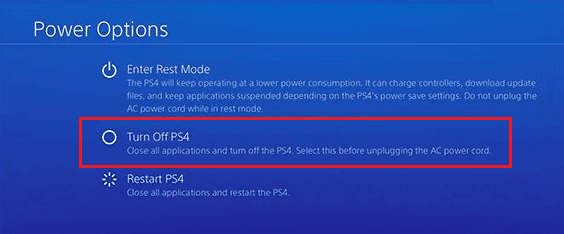
3. Colokkan kembali konsol PlayStation ke stopkontak dan hidupkan.
4. Hubungkan konsol PS4 ke jaringan Wi-Fi dan masuk menggunakan kredensial Anda.
Opsi II: Router Wi-Fi
Ikuti langkah-langkah yang diberikan di bawah ini untuk menyalakan router Wi-Fi secara manual.
1. Matikan perangkat dan cabut dari stopkontak .
2. Pasang kembali perangkat ke soket listrik setelah beberapa menit.
3. Nyalakan router dan sambungkan PlayStation ke jaringan Wi-Fi.
Baca Juga: Memperbaiki Kesalahan PS4 CE-34788-0
1D. Periksa Status Jaringan PlayStation
Terkadang, Jaringan PlayStation mungkin mati karena masalah pemeliharaan atau server. Anda dapat memeriksa status PSN di situs web resmi menggunakan browser web.
1. Luncurkan browser web Google Chrome .

2. Buka situs resmi PlayStation dan pindah ke tab Support .
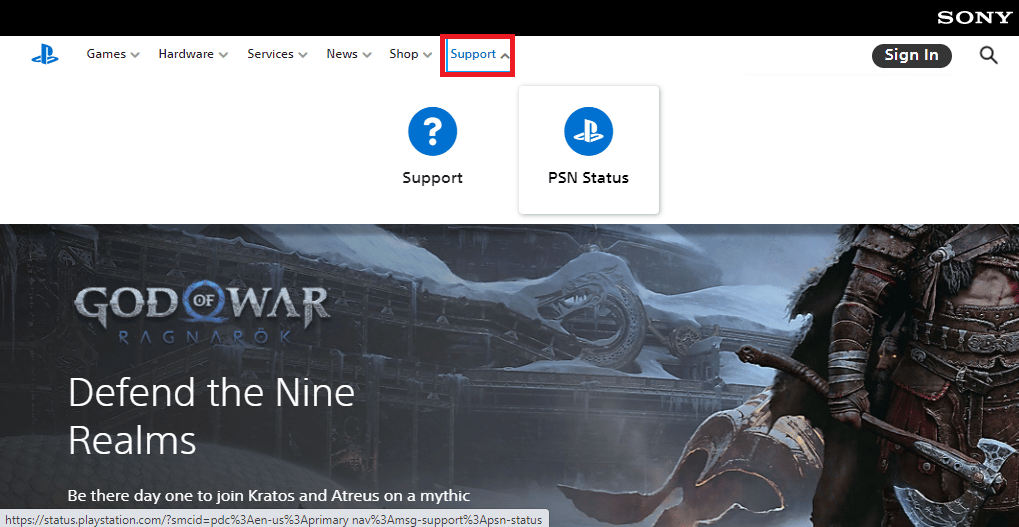
3. Klik opsi Status PSN untuk memeriksa status jaringan PlayStation.
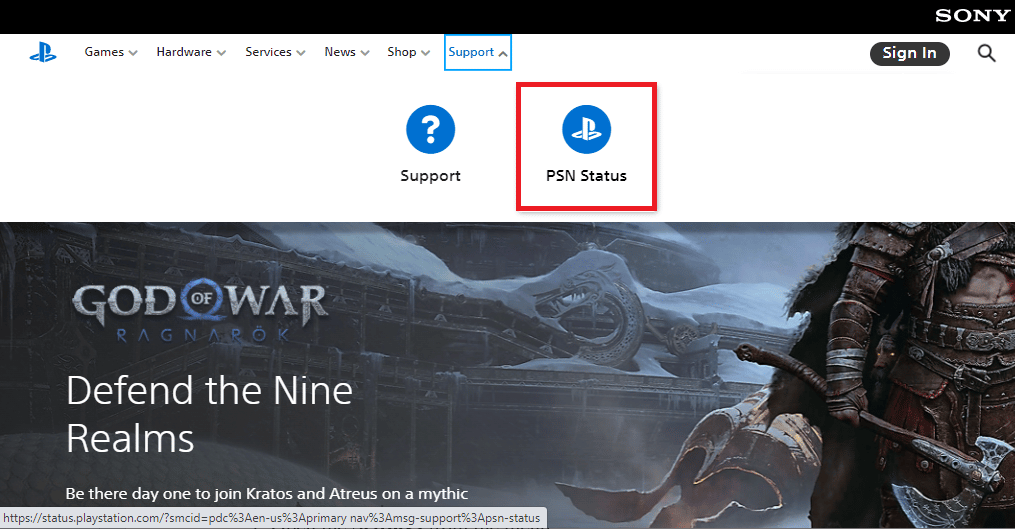
1E. Masuk Otomatis
Pesan kesalahan Gagal terhubung ke jaringan PlayStation biasanya muncul jika kredensial akun pengguna salah dimasukkan. Untuk memperbaiki pesan kesalahan, Anda dapat mencoba memilih opsi Login Otomatis di konsol PS4.
1. Buka Pengaturan dari menu.

2. Pilih opsi Pengguna .
3. Kembali ke Pengaturan dan pilih layar Pengaturan Masuk .
4. Centang opsi Log in PlayStation Automatically .
5. Mulai ulang konsol PlayStation dan masuk ke konsol Anda.
1F. Setel Ulang Kata Sandi
Menyetel ulang kata sandi konsol PS4 dapat memperbaiki masalah dengan koneksi jaringan. Anda dapat mengatur ulang kata sandi di halaman masuk PlayStation dan kemudian menggunakan kata sandi untuk masuk ke konsol PS4.
1. Buka peramban web Google Chrome .


2. Buka situs web resmi halaman login PlayStation dan klik tombol Masuk .
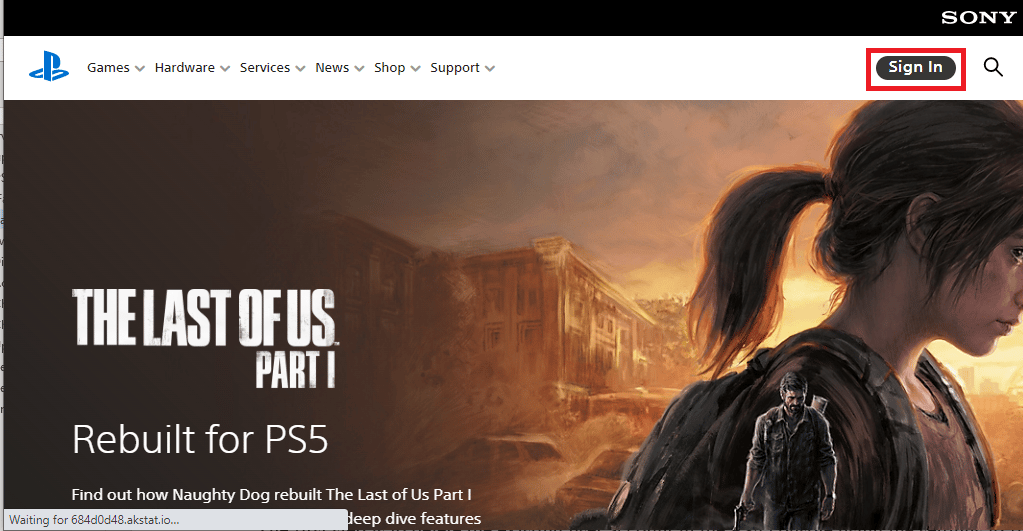
3. Klik pada Trouble Sign In? pilihan.
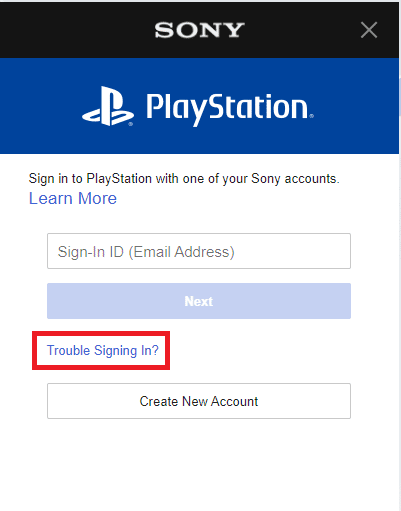
4. Klik opsi Atur Ulang Kata Sandi Anda .
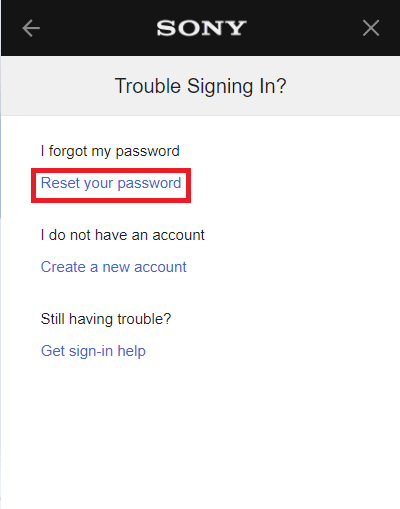
5. Ketikkan alamat Email Anda di kolom.
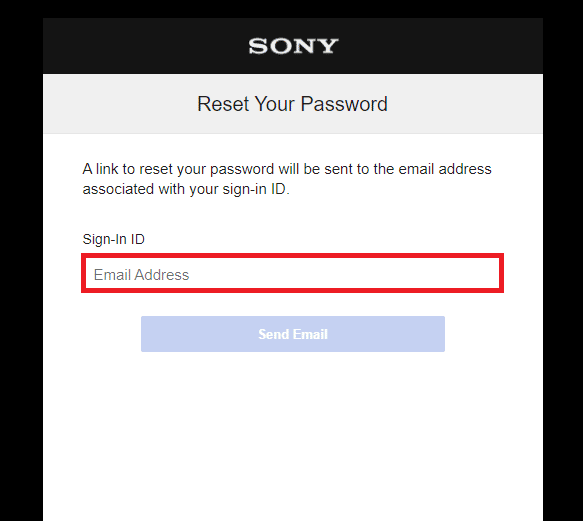
6. Buka email dengan link untuk mereset password Anda .
Baca Juga: Perbaiki PlayStation Terjadi Kesalahan Saat Masuk
1G. Tambahkan Kembali Akun di PlayStation
Metode dasar lain untuk memperbaiki masalah dengan koneksi jaringan adalah dengan menambahkan kembali akun pengguna di konsol PS4. Server proxy WiFi PS4 harus dibuat kembali setelah akun pengguna ditambahkan kembali.
Langkah I: Hapus Akun Pengguna
Langkah pertama adalah menghapus akun pengguna yang ada di konsol PS4 menggunakan pengaturan untuk memperbaiki kode kesalahan PS4 WC 34731.
1. Buka Pengaturan dari menu.

2. Pilih layar Pengaturan Masuk .
3. Pilih opsi Manajemen Pengguna .
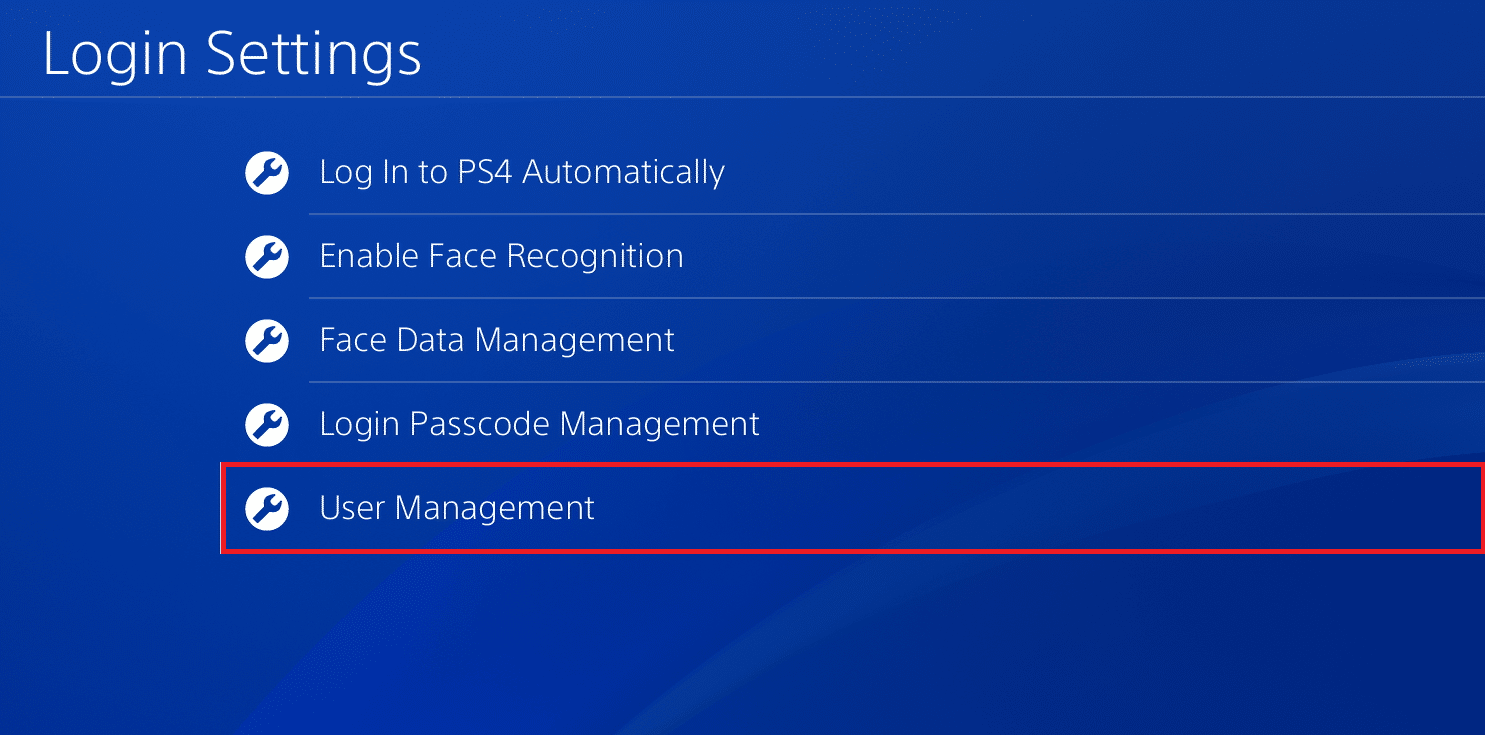
4. Pilih opsi Hapus Pengguna .
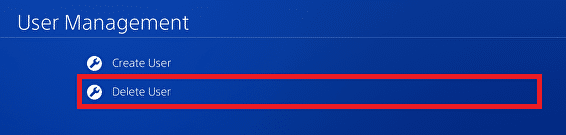
5. Pilih akun Pengguna dalam daftar.
6. Pilih opsi Hapus .
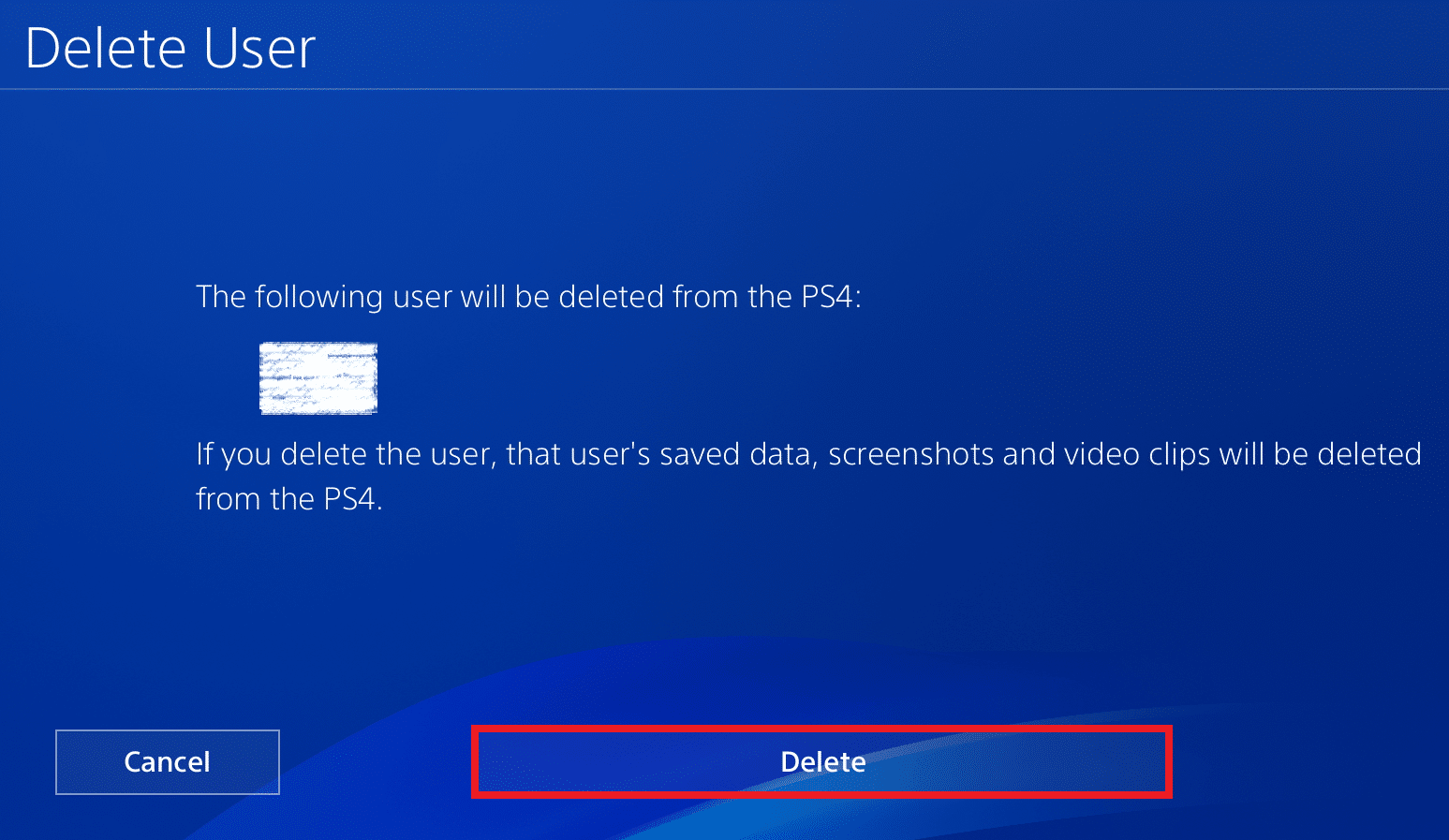
7. Pilih opsi Ya untuk mengonfirmasi pilihan.
Langkah II: Tambahkan Kembali Akun Pengguna
Langkah selanjutnya adalah menambahkan kembali akun pengguna secara manual dan memasukkan kredensial di konsol PS4.
1. Di jendela Manajemen Pengguna , pilih opsi Pengguna Baru .
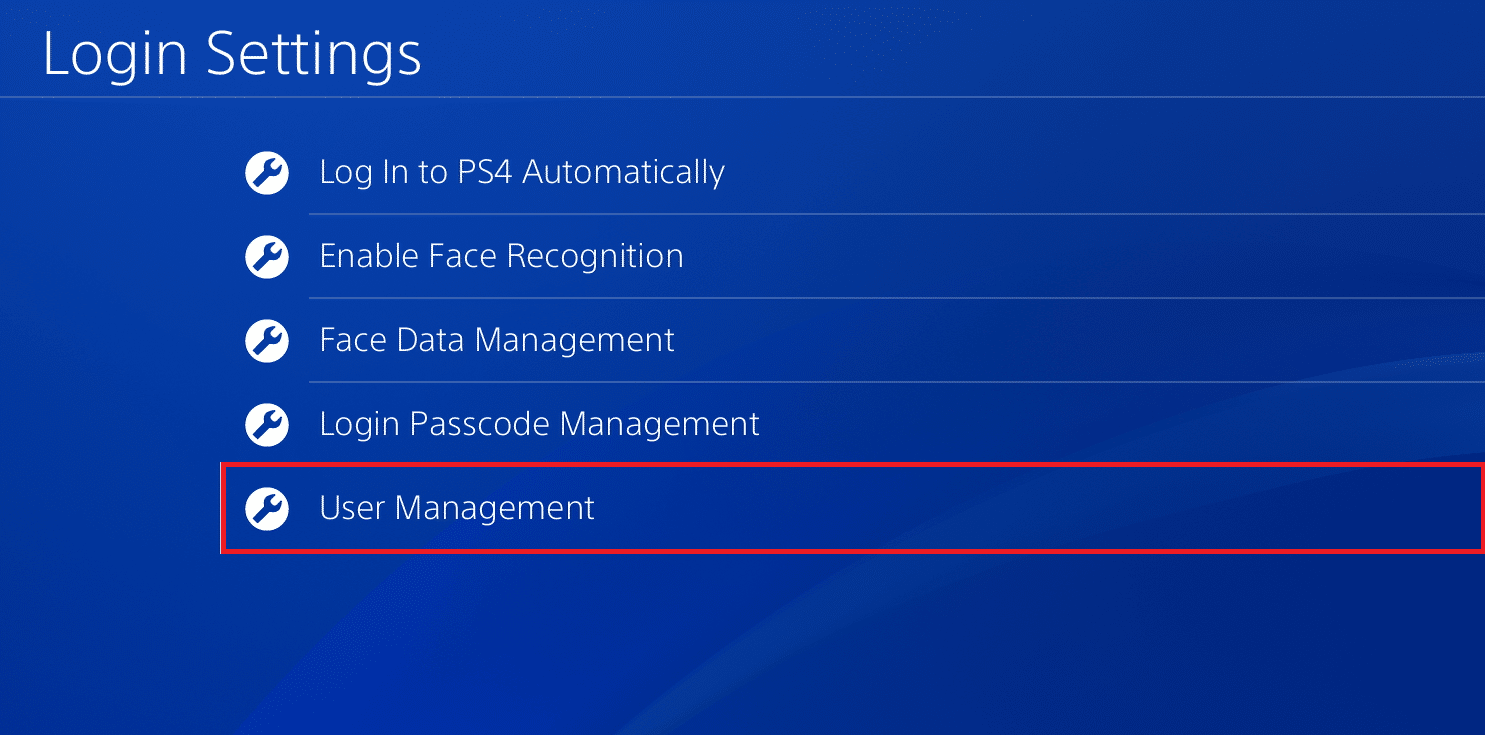
2. Pilih opsi Buat Pengguna .
3. Pilih opsi Terima pada syarat dan ketentuan.
4. Buka Pengaturan dari menu.
5. Pilih tab Manajemen Akun .
6. Pilih opsi Masuk Ke Jaringan PlayStation .
7. Ketik kredensial pengguna di bidang dan masuk ke akun Anda.
Metode 2: Beralih ke Jaringan Berkabel
Jika Anda menggunakan perute Nirkabel untuk menghubungkan konsol PS4, Anda dapat beralih menggunakan jaringan berkabel untuk memperbaiki masalah dengan jaringan.
1. Buka Pengaturan dari menu.

2. Pilih opsi Jaringan .

3. Pilih opsi Atur Koneksi Internet .
4. Pilih opsi Gunakan kabel LAN di bagian Bagaimana Anda ingin terhubung ke jaringan?
Metode 3: Perbarui Firmware PS4
Menggunakan firmware PlayStation 4 yang sudah ketinggalan zaman dapat menjadi alasan untuk masalah jaringan. Untuk memperbaiki masalah ini, Anda dapat memperbarui firmware secara manual dan menginstal pembaruan baru di konsol.
1. Buka Pengaturan dari menu.

2. Pilih opsi Pembaruan Perangkat Lunak Sistem .
3. Pilih opsi Perbarui Sekarang .
4. Pilih opsi Terima pada halaman Perjanjian Lisensi Perangkat Lunak Sistem .
5. Tekan tombol X dan tunggu hingga pembaruan diinstal.

Metode 4: Nonaktifkan Koneksi Server Media
Terkadang, pesan kesalahan Failed to connect to PlayStation network mungkin disebabkan karena Koneksi Server Media di konsol PS4. Anda dapat menonaktifkan opsi pada konsol PS4 untuk memperbaiki masalah.
1. Buka Pengaturan dari menu.

2. Pilih opsi Jaringan .
3. Pilih Koneksi Server Media untuk menonaktifkan koneksi.
Baca Juga: Memperbaiki PS4 (PlayStation 4) Freezing Dan Lagging
Metode 5: Aktifkan Konsol PlayStation Utama
Jika server PlayStation sedang dalam pemeliharaan, Anda dapat mengikuti metode untuk mengaktifkan konsol PlayStation utama. Dengan cara ini, Anda dapat menggunakan konsol PS4 untuk bermain game meskipun server sedang down.
1. Buka Pengaturan dari menu.
2. Pilih opsi Jaringan .

3. Pilih opsi Manajemen Akun .
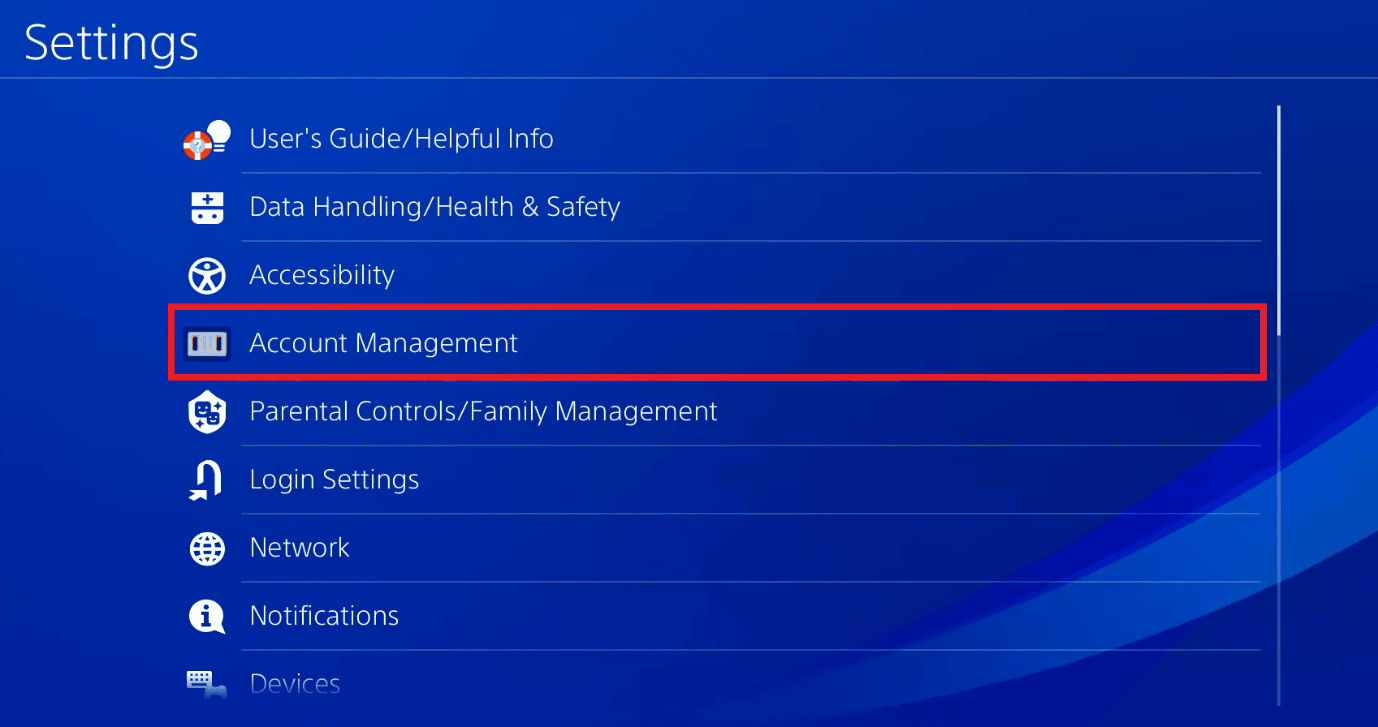
4. Aktifkan konsol PlayStation Utama Anda.
Metode 6: Ubah Alamat IP (Tidak Disarankan)
Jika Anda tidak dapat memperbaiki masalah gagal terhubung ke jaringan PlayStation dengan koneksi jaringan, Anda dapat mencoba mengubah alamat IP router Wi-Fi dan menggunakan alamat IP yang diubah pada konsol PS4.
Langkah I: Ubah Alamat IP Router
Langkah pertama adalah mengubah alamat IP Router Wi-Fi pada halaman login Router menggunakan PC Windows Anda.
1. Buka browser Google Chrome dari bilah pencarian di PC Anda.

2. Buka situs web resmi Router nirkabel dan Login menggunakan kredensial router.
Catatan: Anda harus memasukkan alamat IP jaringan Wi-Fi yang Anda temukan menggunakan perintah ipconfig/all di aplikasi Command Prompt.
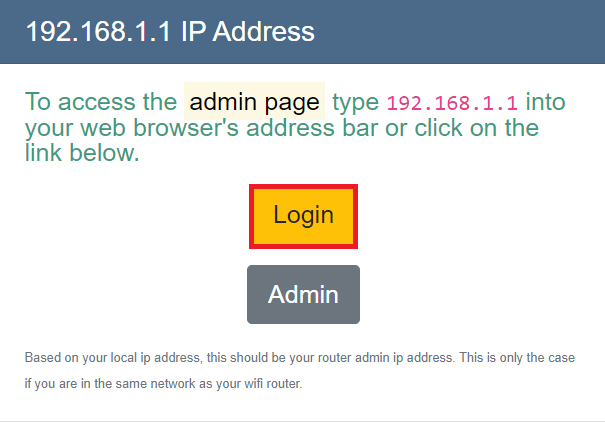
3. Pindah ke bagian alamat dan ubah digit terakhir alamat IP ke nomor sebelumnya.
Catatan: Jika alamat IP adalah F0:97:98:52:5D: C4 , ubah menjadi F0:97:98:52:5D: C3 .
Langkah II: Tetapkan Alamat IP di Konsol PlayStation
Langkah selanjutnya untuk memperbaiki masalah server proxy WiFi PS4 adalah mengatur alamat IP yang diubah di konsol PS4 secara manual.
1. Buka Pengaturan dari menu.

2. Pilih opsi Jaringan .

3. Pilih tab Pengaturan Koneksi Internet .
4. Pilih opsi Gunakan Wi-Fi di bagian Bagaimana Anda ingin terhubung ke jaringan?
5. Pilih jaringan Wi-Fi dari daftar.
6. Pilih opsi Kustom .
7. Pada Pengaturan Alamat IP, pilih opsi Manual .
8. Masukkan alamat IP yang diubah dan simpan jaringan di konsol PlayStation.
Baca Juga: Berapa Kali Anda Dapat Diblokir di PS4
Metode 7: Ubah Pengaturan DNS
Jika alamat IP jaringan Wi-Fi diblokir di server PlayStation, Anda dapat menggunakan metode ini untuk membuka blokir alamat IP. Anda harus memasukkan nilai yang berbeda di bidang DNS Primer dan DNS Sekunder untuk memperbaiki kesalahan. Untuk mengubah pengaturan DNS, ikuti panduan kami tentang Cara mengubah pengaturan DNS.
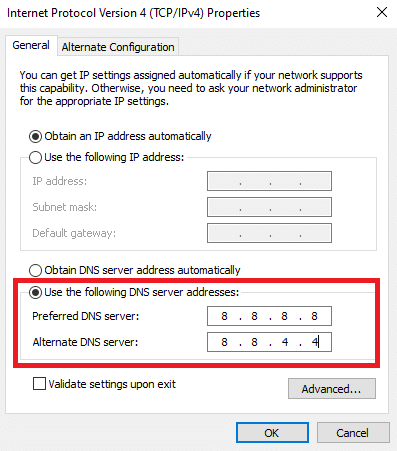
Metode 8: Bangun Kembali Basis Data
Metode selanjutnya untuk memperbaiki masalah gagal terhubung ke jaringan PlayStation adalah membangun kembali basis data konsol PS4 sepenuhnya.
1. Tekan tombol Daya untuk mematikan konsol PlayStation.
2. Tekan tombol Daya selama 8 detik.
3. Hubungkan Dual Shock 4 Anda ke PlayStation menggunakan kabel pengisi daya ke port USB.
Catatan 1: Dual Shock 4 adalah pengontrol untuk PlayStation 4. Atau, Anda dapat menghubungkan Pengontrol USB ke konsol PS4.
4. Tekan tombol PS untuk masuk ke Safe mode.
5. Arahkan ke opsi Rebuilt Database dan tekan tombol x .
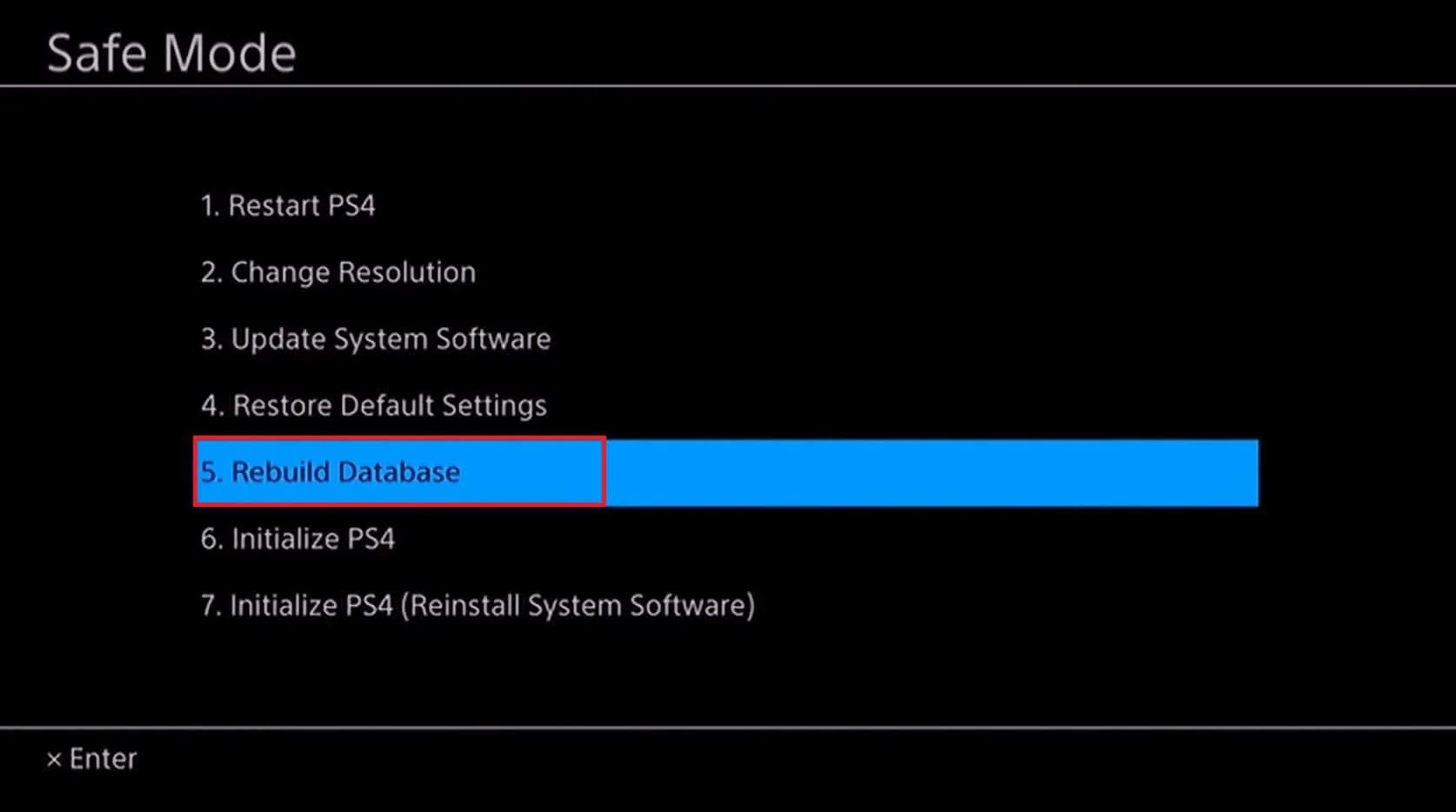
Baca Juga: Bagaimana Cara Menghapus Pesan PS4 Secara Permanen?
Metode 9: Atur Ulang PlayStation 4 ke Pengaturan Default (Tidak Disarankan)
Upaya terakhir untuk memperbaiki masalah ini adalah mengatur ulang konsol PlayStation 4 ke pengaturan default. Metode ini akan menghapus semua data pada drive internal dan membuat konsol menjadi baru.
1. Buka Pengaturan dari menu.

2. Pilih opsi Inisialisasi .
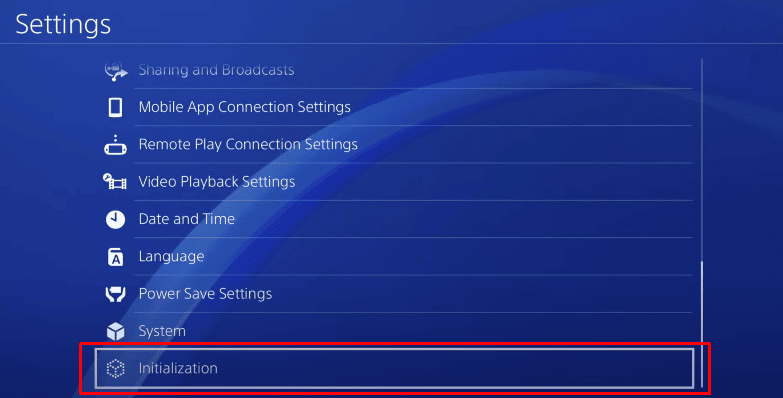
3. Pilih opsi Inisialisasi PS4 .
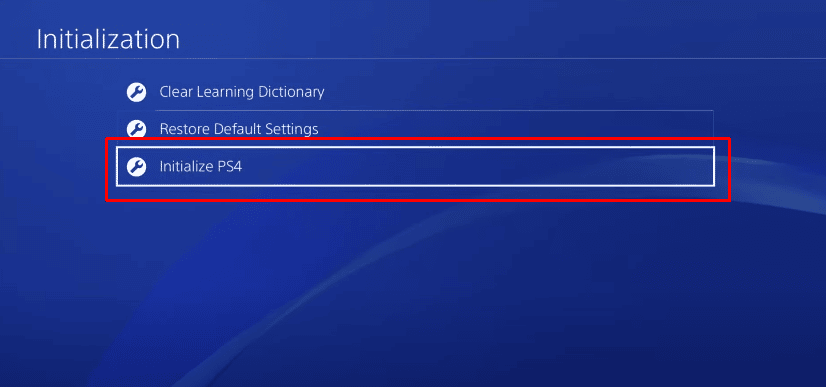
4. Pilih opsi Penuh untuk melakukan reset pabrik penuh.
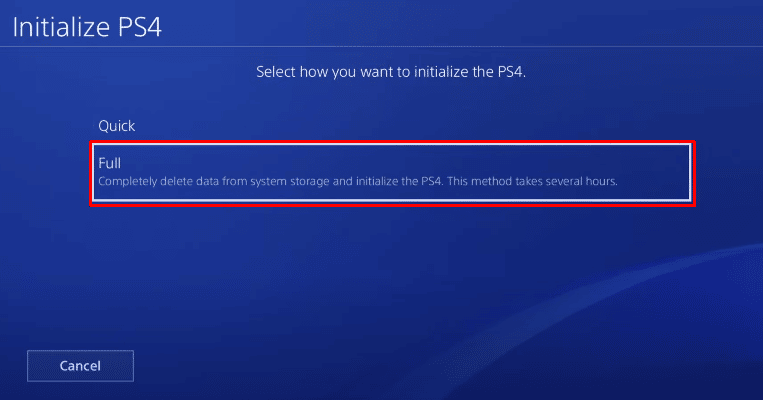
Direkomendasikan:
- Perbaiki Error Code Beaver di Destiny
- Cara Mengubah Gambar Profil Anda di Aplikasi Xbox
- Perbaiki Kesalahan PS4 CE-32895-7
- Apakah Inisialisasi PS4 Menghapus Akun PSN?
Metode untuk memperbaiki pesan kesalahan Gagal terhubung ke PlayStation Network dan kode kesalahan PS4 WC 34731 dijelaskan dalam artikel. Beri tahu kami saran dan pertanyaan Anda tentang server proxy WiFi PS4 di bagian komentar.
